主页 > 经验 >
win8怎么用一键还原系统重装 win8一键还原系统重装的方法与技巧
win8怎么用一键还原系统重装 win8一键还原系统重装的方法与技巧 有时候电脑中毒了还是因为某些原因让自己的电脑变得运行太差了,这时我们首先想到的就是重装系统,而作为win8系统的用户,是可以不用重装的,只需用win8系统还原就可以了。下面是小编给大家整理的有关介绍win8系统重装一键还原的方法,希望对大家有帮助!
win8系统重装一键还原的方法
1.打开我们装有WIN8系统的电脑,进入桌面。

2.进入桌面后,移鼠标移动到桌面左下角第一个图标。
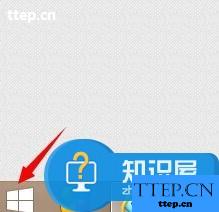
3.移鼠标移动到第一个图标的位置后,这时我们右键一下。
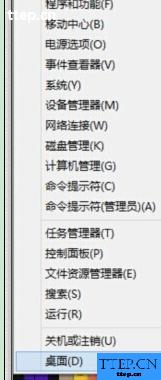
4.右键一下后弹出一个上拉列表,这里我们找到并点击打开“控制面板”选项。
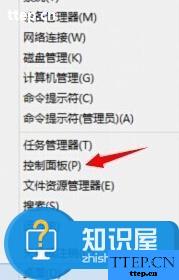
5.打开控制面板后,我们进入到“所有控制面板选项”窗口(如果不是进入到这个窗口,请切换一下右上角的查看方式即可)。
6.进入所有控制面板选项后,我们打开并打开“恢复”选项。

7.打开恢复选项后,进入到高级恢复工具窗口。
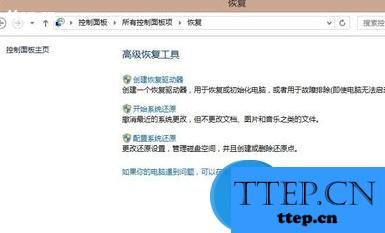
8.在高级恢复工具窗口中,我们点击界面中的“开始系统还原”选项就可以进行还原系统了。
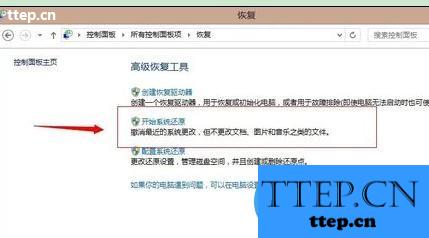
win8系统重装一键还原的方法
1.打开我们装有WIN8系统的电脑,进入桌面。

2.进入桌面后,移鼠标移动到桌面左下角第一个图标。
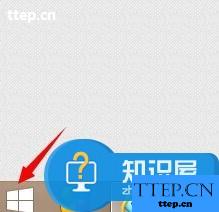
3.移鼠标移动到第一个图标的位置后,这时我们右键一下。
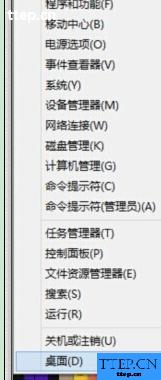
4.右键一下后弹出一个上拉列表,这里我们找到并点击打开“控制面板”选项。
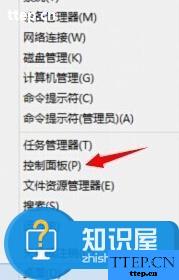
5.打开控制面板后,我们进入到“所有控制面板选项”窗口(如果不是进入到这个窗口,请切换一下右上角的查看方式即可)。
6.进入所有控制面板选项后,我们打开并打开“恢复”选项。

7.打开恢复选项后,进入到高级恢复工具窗口。
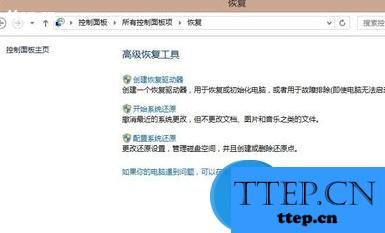
8.在高级恢复工具窗口中,我们点击界面中的“开始系统还原”选项就可以进行还原系统了。
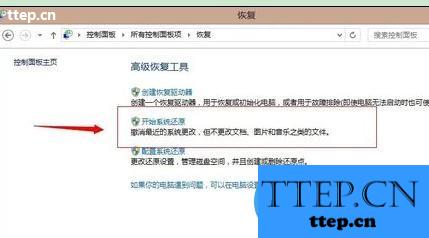
- 上一篇:花椒直播删除小视频方法
- 下一篇:摩擦怎么删除动态 摩擦删除动态教程
- 最近发表
- 赞助商链接
